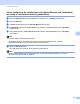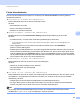Network User's Guide
Table Of Contents
- Bruksanvisning för nätverksanvändare
- Gällande modeller
- Beskrivning av anmärkningar
- Innehållsförteckning
- VIKTIGT MEDDELANDE
- Avsnitt I: Nätverksfunktion
- 1 Introduktion
- Nätverksfunktioner
- Andra nätverksfunktioner
- LDAP-protokoll (DCP-8250DN, MFC-8910DW och MFC-8950DW(T): standard, MFC-8510DN, MFC-8520DN och MFC-8710DW: kan laddas hem)
- Internetfax (MFC-8910DW och MFC-8950DW(T): standard, MFC-8510DN, MFC-8520DN och MFC-8710DW: kan laddas hem)
- Säkerhet
- Fax till server (MFC-8910DW och MFC-8950DW(T): standard, MFC-8510DN, MFC-8520DN och MFC-8710DW: kan laddas hem)
- Secure Function Lock 2.0
- Spara utskriftsloggen på nätverket
- Andra nätverksfunktioner
- Nätverksfunktioner
- 2 Ändra maskinens nätverksinställningar
- 3 Konfigurera din maskin för trådlöst nätverk (för MFC-8710DW, MFC-8910DW och MFC-8950DW(T))
- Översikt
- Bekräfta din nätverksmiljö
- Trådlös konfigurering med tillfällig användning av en USB- kabel (rekommenderas)
- Konfigurera med maskinens installationsguide på kontrollpanelen
- Konfigurering med en knapptryckning via WPS (Wi-Fi Protected Setup) eller AOSS™
- Konfiguration med hjälp av pinmetoden för WPS (Wi-Fi Protected Setup)
- Konfigurering i Ad-hoc-läge (för IEEE 802.11b)
- 4 Inställningar från kontrollpanelen
- Nätverksmeny
- TCP/IP
- Ethernet (endast trådburet nätverk)
- status (för DCP-8110DN, DCP-8150DN, DCP-8155DN, DCP-8250DN, MFC-8510DN och MFC-8520DN)/Trådbunden status (för MFC-8710DW, MFC-8910DW och MFC-8950DW(T))
- Installationsguide (endast trådlöst nätverk)
- WPS (Wi-Fi Protected Setup)/AOSS™ (endast trådlöst nätverk)
- WPS (Wi-Fi Protected Setup) w/PIN-kod (endast trådlöst nätverk)
- WLAN-status (endast trådlöst nätverk)
- MAC-adress
- Ställ in som standard (för MFC-8710DW, MFC-8910DW och MFC-8950DW(T))
- Aktivera trådbundet (för MFC-8710DW, MFC-8910DW och MFC-8950DW(T))
- Aktivera WLAN (för MFC-8710DW, MFC-8910DW och MFC-8950DW(T))
- E-post/IFAX (MFC-8910DW, MFC-8950DW(T) och DCP-8250DN (endast e-post): standard, MFC-8510DN, MFC-8520DN och MFC-8710DW: kan laddas hem)
- Fax till server (MFC-8910DW och MFC-8950DW(T): standard, MFC-8510DN, MFC-8520DN och MFC-8710DW: kan laddas hem)
- Ange en ny standardinställning för Skanna till FTP
- Ange en ny standardinställning för Skanna till nätverk (Windows®)
- Återställa fabriksinställningarna för nätverk
- Skriva ut nätverkskonfigurationslistan
- Skriva ut WLAN-rapport (för MFC-8710DW, MFC-8910DW och MFC-8950DW(T))
- Funktionstabell och fabriksinställningar
- Nätverksmeny
- 5 Webbaserad hantering
- Översikt
- Så här konfigurerar du maskinens inställningar med hjälp av webbaserad hantering (webbläsare)
- Ange lösenord
- Gigabit Ethernet (endast trådbundet nätverk) (för DCP-8250DN och MFC-8950DW(T))
- Secure Function Lock 2.0
- Synkronisera med SNTP-server
- Spara utskriftsloggen på nätverket
- Ändra Skanna till FTP-konfigurationen med en webbläsare
- Ändra Skanna till nätverk-konfigurationen med en webbläsare (Windows®)
- Ändra LDAP-konfiguration med hjälp av webbläsaren (DCP-8250DN, MFC-8910DW och MFC-8950DW(T): standard, MFC-8510DN, MFC-8520DN och MFC-8710DW: finns för nerladdning)
- 6 LDAP-funktion (DCP-8250DN, MFC-8910DW och MFC-8950DW(T): standard, MFC-8510DN, MFC-8520DN och MFC-8710DW: finns för nerladdning)
- 7 Internetfax (MFC-8910DW och MFC-8950DW(T): standard, MFC-8510DN, MFC-8520DN och MFC-8710DW: finns för nerladdning)
- 8 Säkerhetsfunktioner
- Översikt
- Hantera nätverksmaskinen säkert med SSL/TLS
- Säker hantering med BRAdmin Professional 3 (Windows®)
- Skriva ut dokument säkert med SSL/TLS
- Skicka eller ta emot e-post säkert
- Använda autentisering med IEEE 802.1x
- Använda certifikat för enhetssäkerhet
- Hantera flera certifikat
- 9 Felsökning
- 1 Introduktion
- Avsnitt II: Nätverksordlista
- 10 Typer av nätverksanslutningar och - protokoll
- Typer av nätverksanslutningar
- Protokoll
- TCP/IP-protokoll och funktioner
- DHCP/BOOTP/RARP
- APIPA
- ARP
- DNS-klient
- NetBIOS namnupplösning
- WINS
- LPR/LPD
- SMTP-klient
- Custom Raw Port (standardport är Port 9100)
- IPP
- mDNS
- TELNET
- SNMP
- LLMNR
- Web Services
- HTTP
- FTP (för funktionen Skanna till FTP)
- SNTP
- CIFS
- LDAP-protokoll (DCP-8250DN, MFC-8910DW och MFC-8950DW(T): standard, MFC-8510DN, MFC-8520DN och MFC-8710DW: kan laddas hem)
- IPv6
- TCP/IP-protokoll och funktioner
- 11 Konfigurera maskinen för ett nätverk
- 12 Villkor och koncept för trådlöst nätverk (för MFC-8710DW, MFC-8910DW och MFC-8950DW(T))
- 13 Ytterligare nätverksinställningar från Windows®
- Typer av ytterligare nätverksinställningar
- Installera drivrutiner som används för utskrift och skanning via Web Services (Windows Vista® och Windows® 7)
- Avinstallera drivrutiner som används för utskrift och skanning via Web Services (Windows Vista® och Windows® 7)
- Installation av nätverksutskrift och -skanning för Infrastruktur-läge när vertikal sammankoppling används (Windows® 7)
- 14 Säkerhetstermer och begrepp
- 10 Typer av nätverksanslutningar och - protokoll
- Avsnitt III: Bilagor
- Register
97
Webbaserad hantering
5
Ställa in allmänt läge 5
Du kan konfigurera det allmänna läget så att de funktioner som är tillgängliga för allmänna användare
begränsas. Allmänna användare behöver inte ange ett lösenord för att använda de funktioner som görs
tillgängliga med den här inställningen.
Obs
Allmänt läge inkluderar utskriftsjobb som skickats via Google Cloud Print och Brother iPrint&Scan.
a Avmarkera kryssrutan för den funktion du vill begränsa i rutan Public Mode (Offentligt läge).
b Klicka på Submit (Skicka).
Begränsa datorutskrifter baserat på datorinloggningsnamn 5
Genom att konfigurera den här inställningen kan maskinen autentisera datorinloggningsnamn och tillåta
utskrifter från en registrerad dator.
a Klicka på PC Print Restriction by Login Name (Begränsning för PC-utskrift via inloggningsnamn).
b Välj On (På) från PC Print Restriction (Begränsning för PC-utskrift).
c Välj det ID-nummer du ställde in i ID Number/Name (ID-nummer/Namn) under steg c. Se
Grundinställningar uu sidan 96 i ID Number (ID-nummer) rullgardinsmenyn för respektive
inloggningsnamn och ange därefter inloggningsnamnet för datoranvändaren i rutan Login Name
(Inloggningsnamn).
d Klicka på Submit (Skicka).
Obs
• Om du vill begränsa datorutskrifter enligt grupp väljer du samma ID-nummer för varje
datorinloggningsnamn du vill inkludera i gruppen.
• Om du använder funktionen för inloggningsnamn för dator måste du också kontrollera att rutan Använd
datorinloggningsnamnet i skrivardrivrutinen markerats. För mer information om skrivardrivrutinen:
uu Bruksanvisning för programanvändare.
• Funktionen Secure Function Lock har inte stöd för BR-Script3-drivrutinen för utskrift.
Andra funktioner 5
Du kan ställa in följande funktioner i Secure Function Lock 2.0:
All Counter Reset (Nollställ alla räkneverk)
Du kan nollställa sidoräknaren genom att klicka på All Counter Reset (Nollställ alla räkneverk).
Export to CSV file (Exportera till CSV-fil)
Du kan exportera den aktuella sidoräkningen inklusive ID Number/Name (ID-nummer/Namn) information
som en CSV-fil.
Last Counter Record (Räknares senaste värde)
Maskinen sparar antalet sidor efter att räknaren nollställts.
Counter Auto Reset (Automatisk återställning av räkneverk)
Du kan nollställa sidoräknarna automatiskt genom att konfigurera tidsintervall baserat på dagliga,
veckovisa eller månadsvisa inställningar.